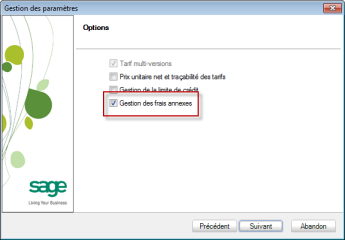
INV – 019
Lorsque des frais annexes tels Recupel, Bebat, etc. sont attachés à certains articles, Sage BOB 50 ajoute automatiquement ces frais annexes dans tous les documents commerciaux. Ces frais annexes peuvent être calculés en fonction du nombre d'articles, de leur poids, etc.
Le paramétrage de l'ajout automatique des frais annexes est détaillé dans ce document.
La Gestion des frais annexes doit être activée dans les Options de la Gestion commerciale.
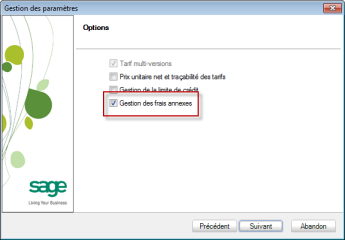
Configuration | Paramétrage | Options | Gestion commerciale | Options | 
La configuration des frais annexes s'effectue comme suit :
1. Accéder à la Liste des frais annexes.
2. Ouvrir une nouvelle fiche en cliquant sur le bouton  .
.
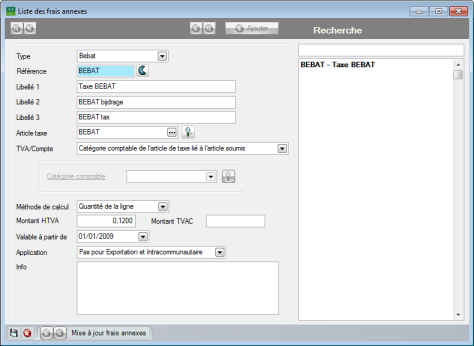
Gestion commerciale | Articles et tarifs | Taxes et frais annexes
3. Renseigner les informations suivantes afin de définir le frais annexe :
• Type : Liste qui permet d'effectuer la sélection des frais annexes.
• Référence : La référence du frais annexe.
• Libellé 1, 2, 3 : Les libellés du frais annexe.
• Article taxe : Etant donné que le frais annexe apparaitra comme un article dans les documents commerciaux, il est nécessaire de sélectionner cet article dans la liste disponible ici (si cet article existe déjà) ou de le créer en introduisant une référence existante.
|
Attention |
L'Article taxe ne peut pas être associé à un article de type Article lié. |
• TVA/Compte : Cette zone définit le comportement comptable du document commercial après validation.
Les possibilités sont les suivantes :
- Catégorie comptable de l'article de taxe lié à l'article soumis : Lors de la comptabilisation, la catégorie comptable renseignée dans la fiche article de l'Article taxe est prise en compte.
- Catégorie comptable de l'article vendu qui est soumis à la taxe : Lors de la comptabilisation, la catégorie comptable renseignée dans la fiche article de l'article auquel les frais annexes sont attachés est prise en compte.
- Catégorie comptable libre : Lors de la comptabilisation, la Catégorie comptable renseignée dans la Liste des frais annexes est prise en compte.
• Méthode de calcul : Cette zone définit la quantité d'Article taxe qui apparait dans les documents commerciaux.
Les possibilités sont les suivantes :
- Quantité de la ligne : La quantité d'Article taxe dans les documents commerciaux est égale à la quantité d'articles auxquels ce frais annexe est attaché. En fonction du type d'encodage, le prix unitaire reprendra soit le Montant HTVA, soit le Montant TVAC.
- Poids en KG : La quantité d'Article taxe dans les documents commerciaux dépend du poids renseigné dans la fiche de l'article auquel ce frais annexe est attaché. Le prix unitaire par KG est renseigné dans la zone Facteur.
|
Bon à savoir |
L'autorisation de l'emploi de décimales dans les Options de la Gestion commerciale peut s'avérer utile. De cette manière, le poids d'un article (et de ce fait le montant des frais annexes) ne sera plus arrondi à 1 KG, mais la quantité (et donc le prix net) de l'Article taxe sera proportionnel au poids de l'article auquel des frais annexes sont liés. |
- Une fois par ligne : La quantité de l'Article taxe est toujours égale à 1 dans les documents commerciaux. Cette quantité est indépendante de la quantité de l'article auquel ce frais annexe est attaché. En fonction du type d'encodage, le prix unitaire reprendra soit le Montant HTVA, soit le Montant TVAC.
• Valable à partir de : La date à partir de laquelle le frais annexe est pris en compte.
• Application : Permet de réduire l'utilisation des frais annexes en fonction de la valeur choisie.
4. Enregistrer le nouveau frais annexe en cliquant sur le bouton  .
.
5. Activer les frais annexes pour l'article auxquels ils doivent être associés à l'aide du bouton  .
.
Cette étape s'effectue directement à partir de la fiche de l'article principal.
Ce bouton  permet l'apparition de l'onglet Frais annexes.
permet l'apparition de l'onglet Frais annexes.
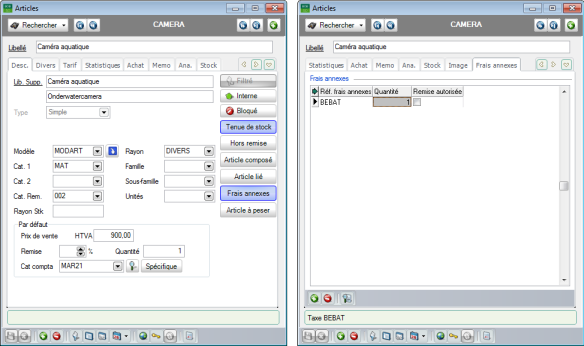
Gestion commerciale | Articles et tarifs | Articles | Mode fiche
6. Ajouter un frais annexe à l'aide du bouton  dans la partie Frais annexes.
dans la partie Frais annexes.
Les informations suivantes sont disponibles :
- Réf. frais annexes : La référence du frais annexe souhaité.
- Quantité : La quantité d'Article taxe dans un document commercial est influencée par la multiplication de ce facteur avec le résultat de la Méthode de calcul précédemment définie.
- Remise autorisée : Indique si une remise sur les frais annexes est autorisée ou non.
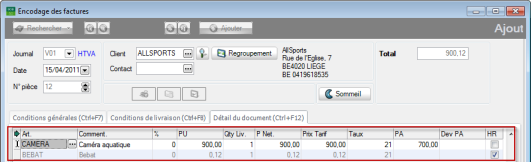
Gestion commerciale | WorKSpaces | Documents clients